Vor ein paar Tagen war ich gerade dabei in eclipse (bzw. genauer gesagt in Aptana 1.5) an einem Projekt zu arbeiten. Dabei habe ich aus Versehen eine Datei geschlossen, obwohl ich noch nicht fertig war. Um diese Datei jetzt wieder zu öffnen hätte ich die „Project View“ öffnen können und die Datei über die Verzeichnisliste öffnen können.
Der Shortcut
Man kennt aber von vielen Programmen den Shortcut zum Öffnen eines gerade geschlossenen Fensters/Tabs. Wieso sollte dieser also nicht auch in eclipse funktionieren? Also habe ich ihn kurzerhand mal gedrückt und erwartet, dass die gerade geschlossene Datei wieder geöffnet wird:
STRG + SHIFT + T
Leider wurde mit diesem Shortcut nicht die zuletzt geschlossene Datei geöffnet, sondern es wurde ein Fenster mit dem Titel „Open PHP Element“ geöffnet, das wie folgt aussieht:
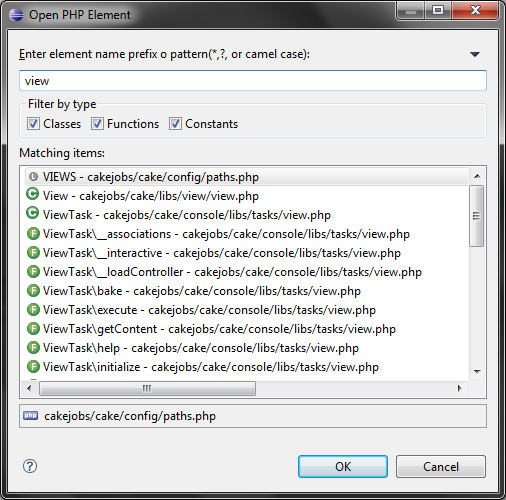
Es handelt sich hierbei um ein Suchfenster, mit dem man nach Klassen, Funktionen und Konstanten suchen kann. Hierbei wird immer in allen Projekten gleichzeitig gesucht. Wie ihr in meiner Beispielsuche sehen könnt, kann man auch nach Methoden einer Klasse suchen. Wichtig ist aber bei der Suche, dass sie immer am Beginn eines Bezeichners sucht. Man kann allerdings einen Stern voranstellen, um auch innerhalb der Bezeichner nach einem Wort zu suchen:
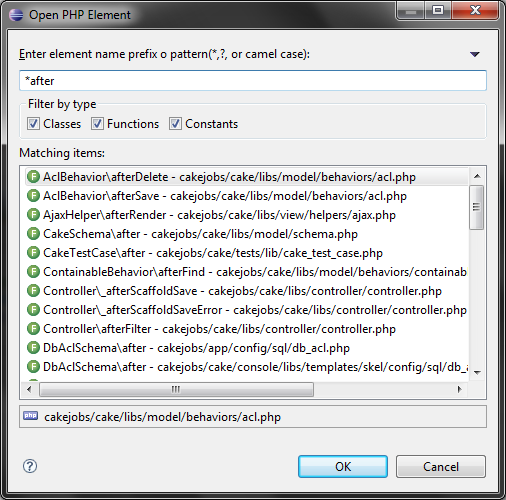
Das ist auch dann notwendig, wenn man z.B. den Methodennamen einer Klasse kennt, nicht aber den Namen der Klasse, in der die Methode enthalten ist.
Ein Doppelklick auf einen Eintrag des Suchergebnisses öffnet die Datei, in der die Klasse, Funktion oder Konstante definiert wurde und springt zu der entsprechenden Stelle. Das ist vor Allem dann sinnvoll, wenn die entsprechenden Funktionen nicht mit Hilfe von PHPDoc beschrieben wurden und man feststellen möchte, was genau die Funktion macht. Gerade bei der Arbeit mit WordPress ist es oft sehr hilfreich nachzusehen, ob es in einer Funktion einen Filter gibt, wann er ausgeführt wird und was er macht.
Der Shortcut lässt sich in meiner aktuellen Installation von eclipse mit dem Aptana Plugin allerdings nur dann ausführen, wenn ich gerade eine Datei geöffnet habe, die mit einem der Aptana Editoren verknüpft ist. Wenn ich also gerade eine Textdatei oder eine SQL-Datei offen habe, die mit einem nativen eclipse Editor verknüpft ist, funktioniert der Shortcut nicht.
Das Indizieren der Dateien für diese Suche läuft im Hintergrund ab. Es wird meistens nach einem Update z.B. aus einem SVN Respository durchgeführt. Mich hat es oft gewundert, was genau Aptana danach immer so lange macht, aber jetzt weiß ich ja wofür das gut ist.
Verwandter Shortcut und alternatives Plugin
Es steht übrigens eine Funktion „Open Ressource“ zur Verfügung, mit der man direkt eine Datei öffnen kann, wobei auch hier Platzhalter verwendet werden können:
STRG + SHIFT + R
Ich verwende aber für die Suche nach Dateien das Plugin GotoFile welches selbst bei Tippfehlern noch die Datei findet. Man kann das Plugin entweder direkt aufrufen, oder aber vorher einen Text in einer Datei markieren, der dann beim Aufruf direkt in das Suchfeld eingetragen wird. Das ist vor allem beim Dateinamen sinnvoll, die z.B. per include() oder require() Funktion in eine Datei eingebunden wurden. Der Shortcut des Plugins lautet wie folgt:
STRG + ALT + N
Das Plugin wird zwar seit 2006 nicht mehr weiterentwickelt, aber es funktioniert auch mit der aktuellsten Version von eclipse (3.6.1) noch ohne Probleme. Es kann allerdings nicht über die Funktion „Software Updates…“ hinzugefügt werden. Stattdessen kann man das Zip-Archiv einfach in den Plugins-Ordner der eclipse Installation entpacken.
Fazit
Ich bin von der neu entdeckten Funktion sehr begeistert, denn oft weiß ich ja genau wie eine Funktion heißt, aber nicht mehr unbedingt wo sie implementiert wurde. Doch selbst wenn man es weiß, kann man so sehr viel schneller an die entsprechende Stelle springen. Es hat mir schon einiges an Zeit und Sucherei erspart.
Ich hoffe, dass der Shortcut (oder das Plugin) auch bei eurer täglichen Arbeit helfen kann. Wenn jemand von euch einen tollen Vorschlag für einen Shortcut hat, würde ich mich sehr über einen Kommentar freuen. Ich werde ihn dann gerne hier vorstellen oder ihr schreibt selbst einen Gastbeitrag darüber.